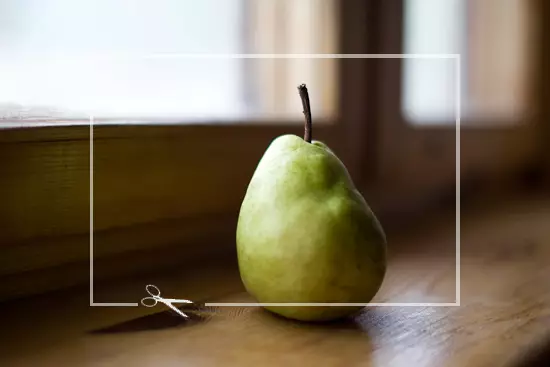
Pildi suuruse muutmine on arvuti kasutajatele üsna sagedane ülesanne. Mille jaoks see on? Jah, sa ise saaksid sellele küsimusele vastata, unustades lihtsalt, kuidas te viimati alla laadida foto sotsiaalse võrgustiku või foorumis. Pidage meeles, et suurus või pildi eraldusvõime? Sama. Samuti tundub, et foto näeb soodsamaks, kui see on teatud viisil lõigatud. Mõlemal juhul kasutate järgmist juhendit.
Me analüüsime protsessi Picpick multifunkti programmi näite näites. Miks selles? Jah, sest see on selles, et need toimingud toodavad, võib-olla kõige lihtsam viis. Lisaks on programm täiesti tasuta ja tal on terved keedetud muud kasulikud funktsioonid.
Suuruse muutmine
Alustame lihtsa suuruse muutmisega. Tööriista lindis peate leidma elemendi "Image", seejärel klõpsake "Suurus" ja lõpuks "Muuda pildi suurust".

Dialoogiboksis, mis ilmub, saate määrata nii palju kui protsent, kujutise suuruse muutmine. Allpool saate valida teise võimaluse - täpne väärtus pikslites. Siin saate kas meelevaldselt täpsustada foto laiuse ja kõrguse või veelgi eelistatumalt suurust originaalsete proportsioonide säilitamisega. Sellisel juhul sisestate kas laiuse või kõrguse väärtuse ja teine indikaator loetakse automaatselt. Lõpuks on vaja ainult klõpsata "OK".
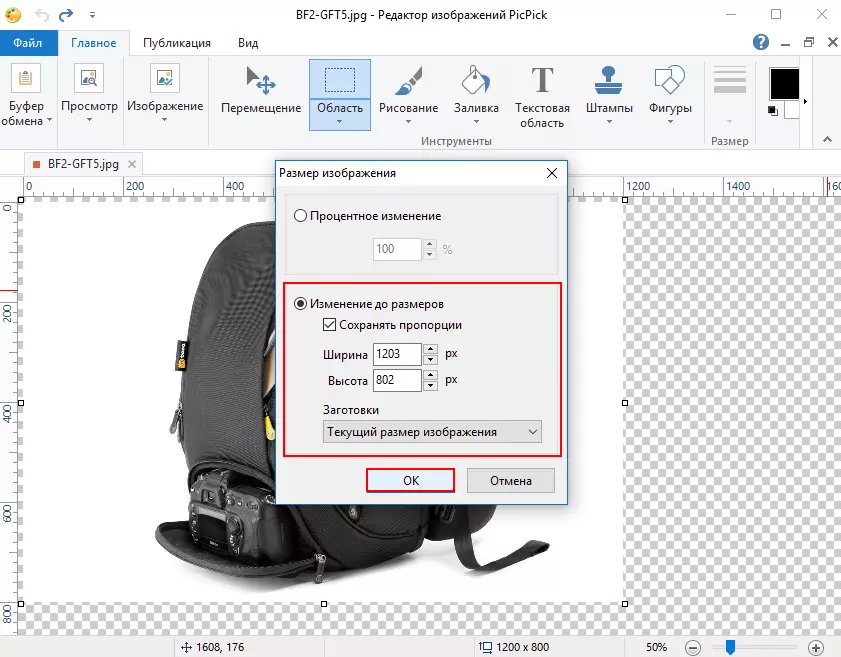
Uring pilte
Pildi saak on veelgi lihtsam. Kõigepealt valige tööriistaribal "ala" ja tõstke esile vajaliku hetkefragment.

Järgmisena klõpsake lihtsalt nupule "Pügamine" ja saada valmis pilt.

Vaata ka: fototöötlusprogrammid
Järeldus
Niisiis, me demonteerisime üksikasjalikult, kuidas muuta foto suurust arvutis. Protsess on väga lihtne, nii et te lahkute oma arengule sõna otseses mõttes paar minutit.
